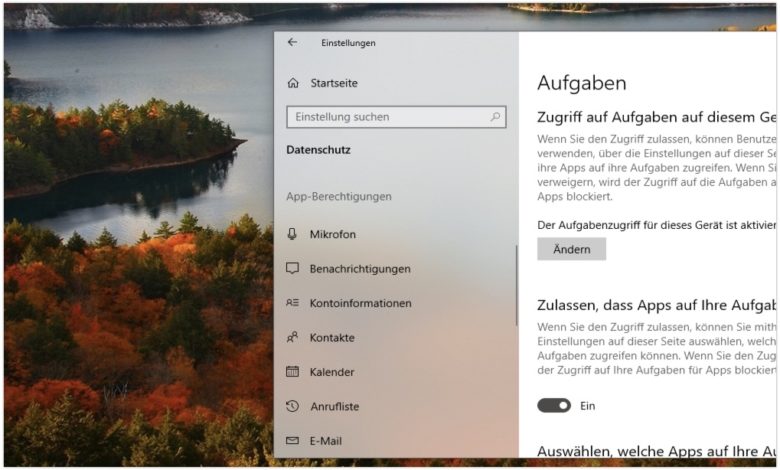
Mit dem April 2018 Update führt Windows 10 neue grafische Effekte ein. Der wohl auffälligste: Menüs und native Windows-10-Programme aus dem Windows Store sind ab sofort leicht transparent und lassen den Hintergrund durchscheinen. Das kann man mögen. Oder auch nicht. Wenn Ihr nach der Installation des Spring Creators Update keine Lust auf die neuen grafischen Effekte habt, könnt Ihr die Transparenz ganz einfach abschalten.
Transparenz dank Fluent Design
Seit dem Start von Windows 10 verlangen Windows-Nutzer mehr Transparenz. Da dachte man sich wohl bei Microsoft: "Sollt Ihr haben, treue Anhängerschaft" - und führt nun mit Fluent Design nach und nach eine neue Optik ein. Okay, abseits meiner Flachwitze gibt es im April 2018 Update tatsächlich auch mehr Einblick in die Datensammelei des Systems, doch dem widmen wir uns später. Mit dem Frühjahrs-Update für Windows 10 gibt es jedenfalls erstmals durchsichtige Fenster in Windows 10. Einen Einblick darin, wie Windows 10 nach seiner finalen Transformation aussehen könnt, gibt Microsoft in diesem YouTube-Video:
So werdet Ihr die Transparenz-Effekte los
Man muss Microsoft eine Sache zugute halten: Die Windows-Macher kennen Ihr Publikum mittlerweile ganz gut ;) Da der Windows-Nutzer an sich Neuem gegenüber traditionell skeptisch gegenübersteht, könnt Ihr die durchscheinenden Menüs mit ein paar Klicks abschalten:
- Öffnet über das Startmenü die Einstellungen von Windows 10.
- Hier wechselt Ihr in das Untermenü Personalisierung und klickt im Menü auf der linken Seite auf Farben.
- Deaktiviert unter dem Punkt Weitere Optionen den Schalter Transparenzeffekte.

Mit einem Klick seid Ihr die durchscheinenden Fenster von Windows 10 los.
Windows 10 schaltet die Transparenz sofort ab, Ihr müsst Euch also weder ausloggen noch den PC neu starten. Übrigens: Wenn Ihr einen Laptop im Akkumodus betreibt, deaktiviert Windows 10 die Transparenzeffekte automatisch, um Ressourcen zu schonen.
Persönlich bin ich nicht der allergrößte Fan derlei Effekte und habe ein ähnliches Gedöhns an meinen beiden Arbeits-Macs abgeschaltet. Was sagt Ihr? Gefällt Euch die neue Optik oder ist sie nichts für Euch? Wir freuen uns über Eure Meinungen. Noch mehr rund um Windows 10 findet Ihr bei unseren Windows-10-Tutos, mehr Tipps und Tricks rund um das April-Update für Windows 10 sammeln wir nach und nach unter diesem Link für Euch.


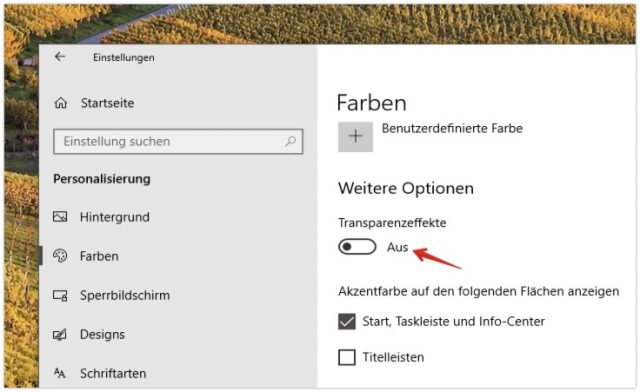





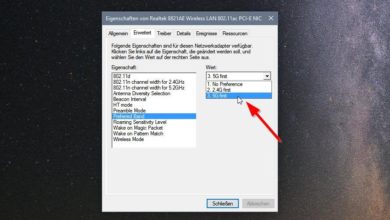
Schon interessant – unter Windows 7 waren alle geil auf Aero und nun wollen sie wieder keine Transparenz… Vielleicht hat Microsoft die Forderung allerdings auch missinterpretiert und die Forderung nach mehr Transparenz (betreffend Datenübermittlung und -sammlung) insofern befriedigt, als die User nunmehr teildurchsichtige Fenster erhalten haben. Kleiner Schnitzer in der ersten Bildunterschrift übrigens: Es muss heißen „könnt Ihr sie aber auch abschalten“ („sie“ bezieht sich auf die Effekte und ist nicht als Höflichkeitsform wie „Ihr“ gemeint).
Aero-Gedöns war eines der ersten Firlefanz-Features, die ich damals bei Windows 7 abgeschaltet habe.